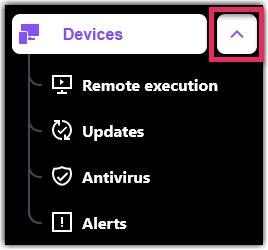Start, stop of herstart services op Windows-computers met behulp van Executie op afstand.
Note: Alleen beschikbaar op Windows.
Important: Om deze functie te gebruiken moet de gebruiker geverifieerd worden met zero trust authenticatie, wat de veiligheid van de sessie ten goede komt. Authenticeren is slechts één keer nodig wanneer je een Remote Execution stap uitvoert.
- Op de pagina selecteer je Create new job.
Kan je de pagina niet vinden in het linkermenu? Dat komt waarschijnlijk omdat het
Middelen menu is ingeklapt. Klik op de pijl om uit te vouwen.
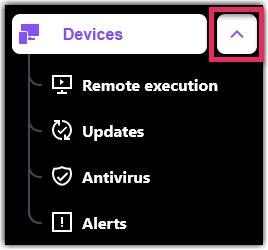
- Kies op de pagina Create job het platform waarop je automatiseringsstappen wilt uitvoeren.
- Voeg de stap Service starten, Service stoppen of Service herstarten toe aan de lijst aan de linkerkant.
- Typ de naam van de Windows service die je wilt starten, stoppen of herstarten, bijvoorbeeld Appinfo.
Om de naam van een service te vinden, open Taakbeheer
op de externe computer en ga naar het tabblad
Services.
Note: Als er meerdere instanties van een service op een computer draaien en je stopt die service, dan worden al die instanties gestopt.
- Klik op Volgende.
- Definieer uit de lijst Apparaten de apparaten of een groep apparaten die het script zullen ontvangen.
Je kunt je apparaten ordenen door bovenaan de lijst een groeperingsoptie te selecteren.

- Optional: Selecteer Filters toevoegen bovenaan de apparatenlijst om je lijst te verfijnen. Je kunt apparaten filteren op connector statusZero Trust status, BitLocker encryptietype en categorieën, zoals labels en huurders.
- Klik op Volgende.
- Geef de baan een naam die je later gemakkelijk kunt onthouden.
Optioneel kun je met een
LogMeIn Resolve Premium Plannen kun je taken tot een jaar vooruit plannen. Om dit te doen, schakel je
Plannen this job in en stel je de tijd en datum in waarop de taak moet worden uitgevoerd. Typ in het veld
Datum en tijd een datum of klik op het kalenderpictogram om de datum uit een datumkiezer te kiezen.
Remember: Je kunt offline apparaten selecteren voor geplande taken, maar wanneer een taak wordt uitgevoerd, moeten apparaten online zijn; anders mislukt de taak op dat apparaat. Geplande taken worden uitgevoerd op de lokale tijd van elk apparaat op afstand.
- Optional: Schakel Taak opnieuw uitvoeren voor offline apparaten in om LogMeIn Resolve te laten proberen de taak opnieuw uit te voeren op apparaten die weer online komen. Je kunt het herhalingsinterval tot 24 uur instellen in de Herhalingsperiode vervolgkeuzelijst.
- Klik op Uitvoeren.
Note: Een vooraf ingestelde time-out heeft betrekking op zowel de taak als de stap.Een time-out voor elke stap is ingesteld op twee uur, wat betekent dat LogMeIn Resolve twee uur wacht tot de script Voltooien op de computer op afstand. Wanneer het script voltooid is, start LogMeIn Resolve de volgende stap en wacht nog eens twee uur tot die stap voltooid is. Als een stap niet binnen twee uur voltooid is op een computer op afstand, dan treedt er een time-out op en mislukt de hele taak.